电脑总是收到Microsoft帐户异常登录活动的通知邮件的关闭解决方法
摘要:近来有用户反映在电脑中经常收到关于Microsoft帐户异常登录活动的通知邮件,提示“我们注意到Microsoft账户登录存在某...
近来有用户反映在电脑中经常收到关于Microsoft帐户异常登录活动的通知邮件,提示“我们注意到Microsoft账户登录存在某些异常,活动,要重新获取访问权限,你需要确认执行者是你本人”。当出现这样的问题时,我们可以按照以下方法来关闭这个邮件通知。
关闭解决方法:
1、需要先登录Microsoft账户;
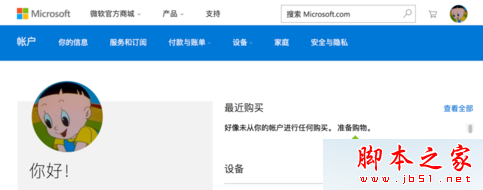
2、点击导航栏中的“安全与隐私”;
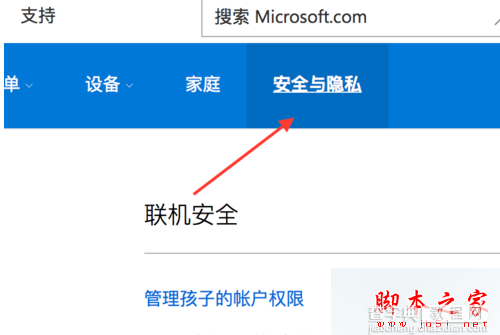
3、跳转后,再点击进入“更多安全设置”;
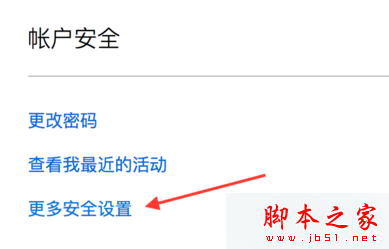
4、然后点击“更改警报选项”;
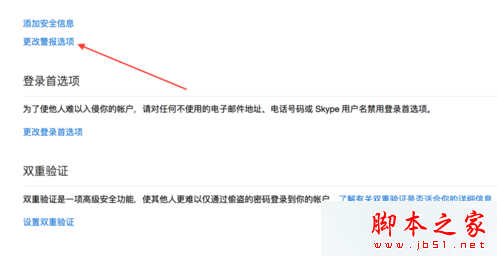
5、在“用于所有安全警报”的下方,取消勾选帐户,再点击保存,或者直接删除不必要的警报账户。
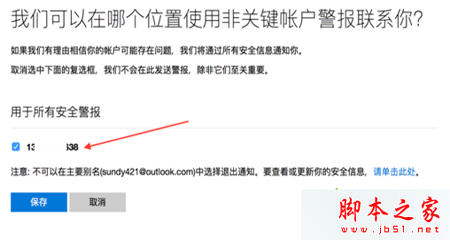
拓展阅读:
电脑登录LOL失败提示该站点安全证书的吊销信息不可用的的解决方法
以上就是对电脑总是收到Microsoft帐户异常登录活动的通知邮件的关闭解决方法全部内容的介绍,有同样问题的朋友可以按照上述的方法进行设置解决!
【电脑总是收到Microsoft帐户异常登录活动的通知邮件的关闭解决方法】相关文章:
★ 关机时电脑显示winlogon.exe应用程序错误 然后蓝屏问题的解决方法
